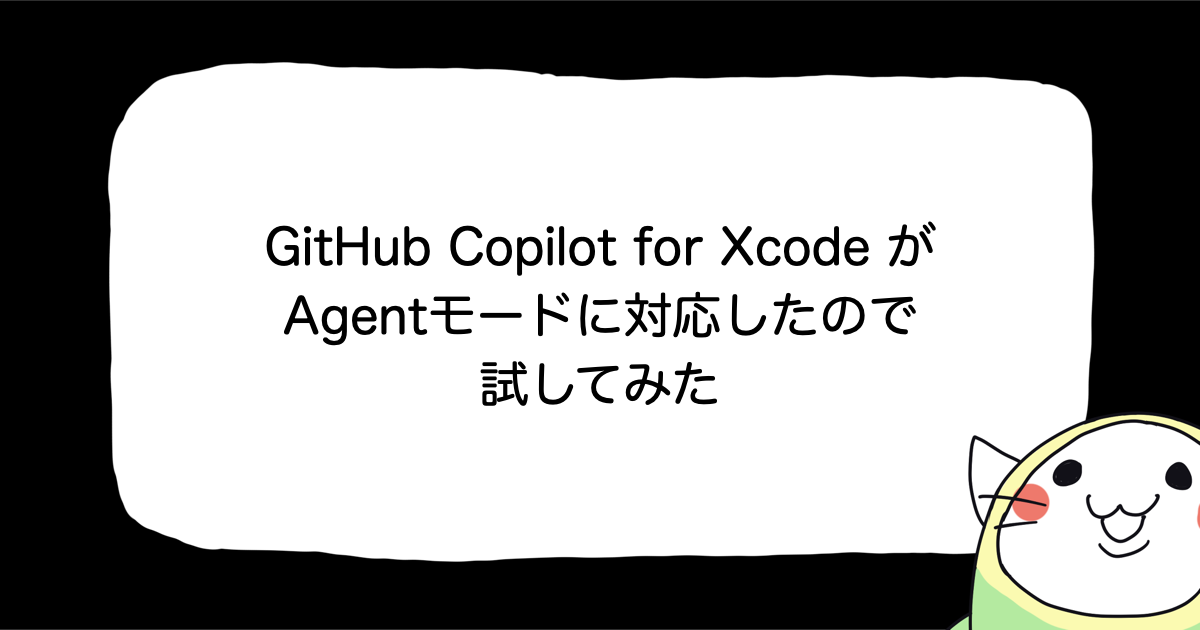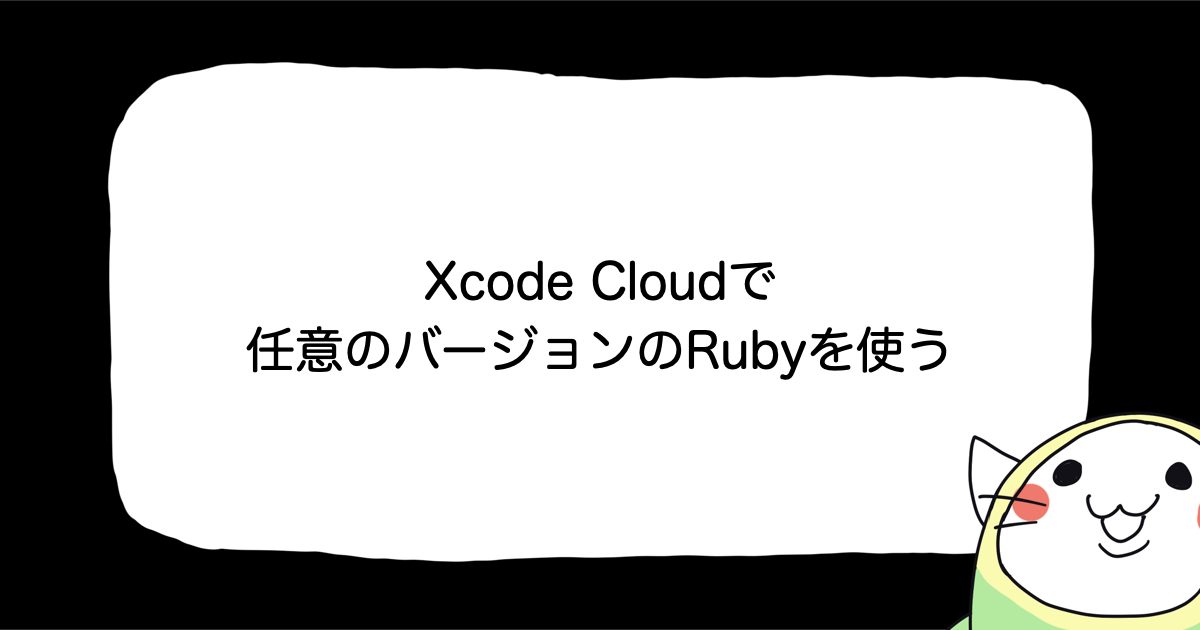クロスプラットフォーム開発のお供にPremakeを
はじめに
C/C++で開発をする場合、クロスプラットフォームを前提に開発することが多々あると思います。C/C++は色々な種類のビルドツールがありますが、大きくわけて下記の2種類のものが多いと思います。
- ビルドツール: プログラムを生成する
- メタビルドツール: プログラムのビルド設定を生成する
どちらもプログラムをビルドするという目的で使用しますが、個人的にはメタビルドツールのほうが各プラットフォームのIDEと連携しやすい印象があるので使うことが多いです。
今回はメタビルドツールの Premake について紹介します。 その他のビルドツールについては、 Awesome C++ の Build System が整理されていてオススメです。
検証環境
- macOS Sierra 10.12.6
- premake5: 5.0.0-alpha12
- Command Line Tools for Xcode: 9.2.0.0.1.1510905681
- GNU Make: 3.81
Premake?
Premakeはオープンソースのメタビルドシステムです。ビルトイン機能で下記のフォーマットでプロジェクトファイルを生成できます。
- CodeLite project files
- GNU Makefiles
- Visual Studio project files (2005〜2017)
- Apple Xcode 4 project files
今回はPremakeを使って、Mac環境でXcode4 Projectと、GNU Makefileを使ってプログラムをビルド・実行してみます。
余談になりますが、ゲーマーおなじみの Blizzard Entertainment の(おそらく)社員の方々がコントリビュートしているようです。私はこれが決め手でPremakeを好んで使うようになりました。
構成の概要
ファイルの内容を16進数文字列で出力する単純なプログラムを作ってみます。
- ライブラリ : 入力データを16進文字列に変換する
- 実行ファイル : 引数で指定したファイルを16進数文字列に変換して、標準出力に表示する
ライブラリの挙動は Pythonの binascii#b2a_hex みたいな感じです。実行ファイルはファイルの読み込み・データの変換・画面出力といった感じで制御するようにします。
プロジェクトの構成
今回はライブラリを bin2ascii 、実行ファイルを bin2ascii-app として作成します。以下のフォルダ構成で作業を進めます。
$ exa --tree .
.
├── bin2ascii
│ ├── include
│ │ └── bin2ascii
│ │ └── bin2ascii.h
│ └── src
│ └── bin2ascii.cc
└── bin2ascii-app
└── src
└── main.cc
プログラムのソース
ライブラリ
ヘッダファイルを以下の内容で定義します。
#pragma once
#include <stddef.h> /* for size_t */
#ifdef __cplusplus
extern "C" {
#endif
/* 出力サイズを取得する */
size_t b2a_hex_size(size_t src_size);
/* バイナリから16進数文字列に変換する */
int b2a_hex(char* dest, size_t dest_size, const void* src, size_t src_size);
#ifdef __cplusplus
}
#endif
ソースファイルの内容です。
#include <cstdint>
#include "bin2ascii/bin2ascii.h"
using namespace std;
using u8 = uint8_t;
// 出力サイズを取得する
size_t b2a_hex_size(size_t src_size)
{
// 1バイトにつき2文字 + 終端文字('\0')
return src_size * sizeof(char) * 2 + sizeof(char);
}
// バイナリから16進数文字列に変換する
int b2a_hex(char* dest, size_t dest_size, const void* src, size_t src_size)
{
static const char hex_chars[] = {
'0','1','2','3','4','5','6','7','8','9','a','b','c','d','e','f',
};
// サイズが足りない場合はエラー
if (dest_size < b2a_hex_size(src_size)) return -1;
// 16進数文字に変換する
auto dest_offset = 0u;
const u8* p_src = static_cast<const u8*>(src);
for (auto src_offset = 0u; src_offset < src_size; ++src_offset) {
dest[dest_offset + 0u] = hex_chars[(p_src[src_offset] & 0xF0u) >> 0x04];
dest[dest_offset + 1u] = hex_chars[(p_src[src_offset] & 0x0Fu) >> 0x00];
dest_offset += 2u;
}
// 終端文字
dest[dest_offset] = '\0';
return 0;
}
実行ファイル
実行ファイルの内容です。
#include <algorithm>
#include <cstddef>
#include <cstdio>
#include <fstream>
#include <iostream>
#include <iterator>
#include <vector>
#include "bin2ascii/bin2ascii.h"
using u8 = uint8_t;
template <typename T>
using Vec = std::vector<T>;
static Vec<u8> read_file(const std::string& path)
{
std::ifstream ifs(path, std::ios::in | std::ios::binary);
Vec<u8> file_data;
std::copy(std::istreambuf_iterator<char>(ifs),
std::istreambuf_iterator<char>(),
std::back_inserter(file_data));
return file_data;
}
int main(int argc, char** argv)
{
if (argc < 2) {
printf("usage: bin2ascii-app <FILE>");
return 1;
}
// バイナリデータを読み込む
auto file_data = read_file(argv[1]);
// 16進数文字列の配置領域を確保
Vec<char> hex_data;
hex_data.resize(b2a_hex_size(file_data.size()));
// バイナリデータを16進数文字列に変換
const auto rc = b2a_hex(&hex_data[0], hex_data.size(), &file_data[0], file_data.size());
if (rc < 0) {
printf("ERROR: 変換失敗、file=%s\n", argv[1]);
return -1;
}
// そのまま表示すると見づらいので16バイトずつに分割表示する
const auto kMaxLineSize = 16;
for (auto i = 0; i < hex_data.size(); i += kMaxLineSize * 2) {
const auto line_size = i + kMaxLineSize*2 < hex_data.size()
? kMaxLineSize*2
: hex_data.size() - i
;
auto it_start = std::begin(hex_data) + i;
auto it_stop = it_start + line_size;
char dump_buff[kMaxLineSize*2 + 1] = {};
std::copy(it_start, it_stop, std::begin(dump_buff));
printf("%s\n", dump_buff);
}
return 0;
}
Premakeスクリプトを作成する
WikiのYour First Scriptを参考にPremakeスクリプトを書いてみます。 Premakeスクリプトはトップレベルのオブジェクトにワークスペースを定義して、その配下に複数のプロジェクトを追加していきます。
今回はライブラリと実行ファイルを実装するので、1つのワークスペースに2つのプロジェクトを追加します。ワークファイルにはプロジェクトをまたいで共通の設定を、各プロジェクトには個別の設定を記述します。
workspace "bin2ascii"
-- ビルド設定の種別を定義、デバッグ版とリリース版をビルドできるようにする
configurations {"Debug", "Release"}
-- デバッグビルド版の設定、デバッグ用にマクロ定義とシンボルを有効化
filter "configurations:Debug"
defines { "DEBUG" }
symbols "On"
-- リリースビルド版の設定、リリース用のマクロ定義と最適化を有効化
filter "configurations:Release"
defines { "NDEBUG" }
optimize "Full"
-- Xcode4のビルド設定、C++14を有効化
filter "action:xcode"
location "./build-xcode/" -- 設定しても効かないっぽい?
xcodebuildsettings {
["CLANG_CXX_LANGUAGE_STANDARD"] = "c++14";
}
-- Visual Studio 2015のビルド設定、出力場所を変更
filter "action:vs2015"
location "./build-vs2015"
-- GNU Makefiles のビルド設定、出力場所変更とC++14を有効化
filter { "action:gmake*" }
location "./build-gmake"
buildoptions {"-std=c++14"}
-- ライブラリの定義
project "bin2ascii"
kind "SharedLib" -- ビルド成果物の種別、共有ライブラリを作るようにする
language "C++" -- 言語指定、 C++を使う
-- 追加のヘッダインクルードパスを指定する
includedirs {
"bin2ascii/include/",
}
-- ビルド対象のファイルを指定する
files {
"bin2ascii/include/**.h", -- NOTE: ヘッダを指定するとプロジェクトに含まれるようになる
"bin2ascii/src/**.h",
"bin2ascii/src/**.cc",
}
-- 実行ファイルの定義
project "bin2ascii-app"
-- NOTE: ライブラリと重複してる項目のコメントは割愛
kind "ConsoleApp"
language "C++"
includedirs {
"bin2ascii/include/",
}
files {
"bin2ascii-app/src/**.h",
"bin2ascii-app/src/**.cc",
}
-- リンケージの指定、ライブラリのプロジェクト名を指定する
links {
"bin2ascii"
}
このスクリプトを使って、各環境向けのプロジェクトを作成してみます。
各環境向けのプロジェクトファイルを生成する
Premakeコマンドを実行して、各環境向けのプロジェクトファイルを生成します。 毎回コマンドを叩くのは面倒なので、スクリプト化すると楽です。
premake5 gmake2 premake5 xcode4
このシェルスクリプトを実行してプロジェクトファイルを生成します。
$ bash update-projects.sh Building configurations... Running action 'gmake2'... Done (21ms). Building configurations... Running action 'xcode4'... Done (17ms).
以下の構成でファイルが生成されます。
$ exa --tree . . ├── bin2ascii │ ├── include │ │ └── bin2ascii │ │ └── bin2ascii.h │ └── src │ └── bin2ascii.cc ├── bin2ascii-app │ └── src │ └── main.cc ├── bin2ascii-app.xcodeproj │ └── project.pbxproj ├── bin2ascii.xcodeproj │ └── project.pbxproj ├── bin2ascii.xcworkspace │ └── contents.xcworkspacedata ├── build-gmake │ ├── bin2ascii-app.make │ ├── bin2ascii.make │ └── Makefile ├── premake5.lua └── update-projects.sh
生成が完了したので、各環境で実際にビルド・動作させてみます。
動作確認
動作確認用にサンプルデータを作成します。今回は確認しやすくするため、0x00〜0xFFが昇順に表示されるようにデータを用意してみます。
# データ生成
$ python -c "from binascii import *; open('test.bin', 'wb').write(a2b_hex(''.join(['{:02x}'.format(x) for x in range(256)])))"
# 確認
$ hexdump test.bin
0000000 00 01 02 03 04 05 06 07 08 09 0a 0b 0c 0d 0e 0f
0000010 10 11 12 13 14 15 16 17 18 19 1a 1b 1c 1d 1e 1f
0000020 20 21 22 23 24 25 26 27 28 29 2a 2b 2c 2d 2e 2f
0000030 30 31 32 33 34 35 36 37 38 39 3a 3b 3c 3d 3e 3f
0000040 40 41 42 43 44 45 46 47 48 49 4a 4b 4c 4d 4e 4f
0000050 50 51 52 53 54 55 56 57 58 59 5a 5b 5c 5d 5e 5f
0000060 60 61 62 63 64 65 66 67 68 69 6a 6b 6c 6d 6e 6f
0000070 70 71 72 73 74 75 76 77 78 79 7a 7b 7c 7d 7e 7f
0000080 80 81 82 83 84 85 86 87 88 89 8a 8b 8c 8d 8e 8f
0000090 90 91 92 93 94 95 96 97 98 99 9a 9b 9c 9d 9e 9f
00000a0 a0 a1 a2 a3 a4 a5 a6 a7 a8 a9 aa ab ac ad ae af
00000b0 b0 b1 b2 b3 b4 b5 b6 b7 b8 b9 ba bb bc bd be bf
00000c0 c0 c1 c2 c3 c4 c5 c6 c7 c8 c9 ca cb cc cd ce cf
00000d0 d0 d1 d2 d3 d4 d5 d6 d7 d8 d9 da db dc dd de df
00000e0 e0 e1 e2 e3 e4 e5 e6 e7 e8 e9 ea eb ec ed ee ef
00000f0 f0 f1 f2 f3 f4 f5 f6 f7 f8 f9 fa fb fc fd fe ff
0000100
以降の操作で、Xcodeのプロジェクトと、GNU Makefileを使ってビルドしてみます。Windows環境用のVisual Studio Projectsはまたの機会に試してみます。
Xcode 4 Projects
Xcodeを起動して、 bin2ascii.xcworkspace を開きます。Xcodeが起動したら、コマンドライン引数にテストデータのパスを指定します。


プログラムを実行してみます。私の環境で実行すると、下記のエラーでそのままだと実行できませんでした。

私の環境は macOS 10.12.6 なので、 deployment target を変更します。

設定変更後に実行すると、バイナリダンプが表示されるようになりました!

GNU Makefiles
次に、Makefileを使ってビルドしてみます。
$ cd build_gmake $ make -j 4 ==== Building bin2ascii (debug) ==== Creating obj/Debug/bin2ascii Creating bin/Debug bin2ascii.cc Linking bin2ascii ==== Building bin2ascii-app (debug) ==== Creating obj/Debug/bin2ascii-app main.cc Linking bin2ascii-app
Makefileの場合は特に設定変更せずビルドできました。今回のPremakeスクリプトの場合、デフォルトでデバッグ版をビルドします。リリース版をビルドする場合は config=release を指定してビルドします。
$ make -j 4 config=release ==== Building bin2ascii (release) ==== Creating obj/Release/bin2ascii bin2ascii.cc Linking bin2ascii ==== Building bin2ascii-app (release) ==== Creating obj/Release/bin2ascii-app main.cc Linking bin2ascii-app
リリース版を実行してみます。
$ ./bin/Release/bin2ascii-app ../test.bin 000102030405060708090a0b0c0d0e0f 101112131415161718191a1b1c1d1e1f 202122232425262728292a2b2c2d2e2f 303132333435363738393a3b3c3d3e3f 404142434445464748494a4b4c4d4e4f 505152535455565758595a5b5c5d5e5f 606162636465666768696a6b6c6d6e6f 707172737475767778797a7b7c7d7e7f 808182838485868788898a8b8c8d8e8f 909192939495969798999a9b9c9d9e9f a0a1a2a3a4a5a6a7a8a9aaabacadaeaf b0b1b2b3b4b5b6b7b8b9babbbcbdbebf c0c1c2c3c4c5c6c7c8c9cacbcccdcecf d0d1d2d3d4d5d6d7d8d9dadbdcdddedf e0e1e2e3e4e5e6e7e8e9eaebecedeeef f0f1f2f3f4f5f6f7f8f9fafbfcfdfeff
こっちも問題なく実行できますね!
おわりに
クロスプラッフォームで開発する場合、各環境のプロジェクトやMakefileにビルド設定の反映が必要で非常に煩わしかった覚えがあります。
PremakeやCMakeといったメタビルドツールを利用すると、この辺りの手間が軽減されて本来の開発に集中できるようになります。同じような問題でお困りの方はぜひお試しください!